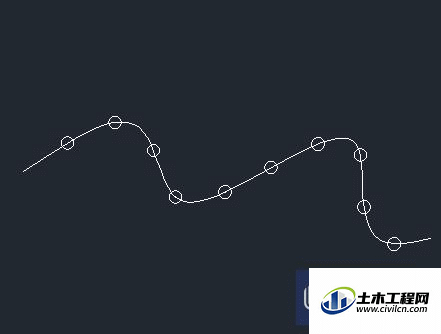CAD是国际上非常流行的图纸设计软件,软件附带了许多了不起的功能,可以更加方便我们进行绘图。很多图形都是在线条上编辑的,为了尺寸更加准确,我们需要进行等分,但CAD2018如何等分曲线?一起来了解清楚吧!
方法/步骤
第1步
打开AutoCAD2018绘图软件, 点文件,新建一个如图所示的绘图文档。
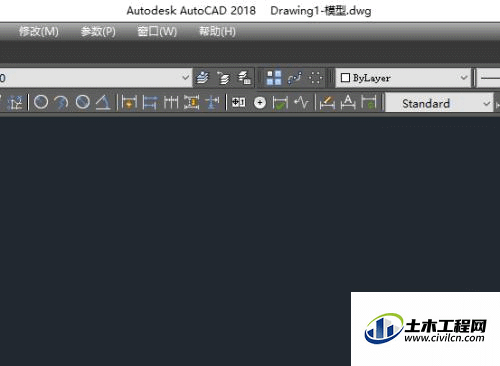
第2步
如图所示的一个曲线,我们将定距等分这个曲线。
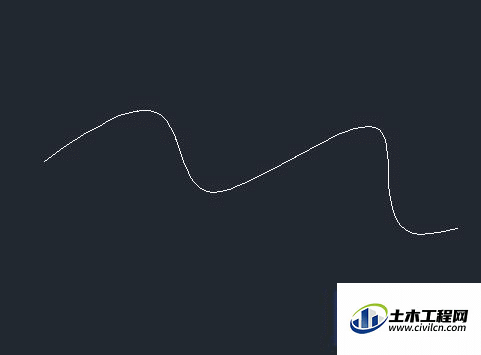
第3步
在工具栏里面依次找到绘图——点——定距等分。
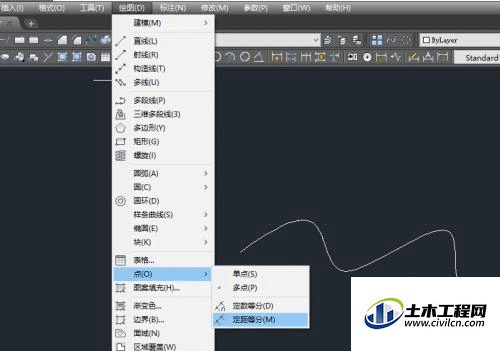
第4步
按照提示,指定线段等分的长度,这里写100.
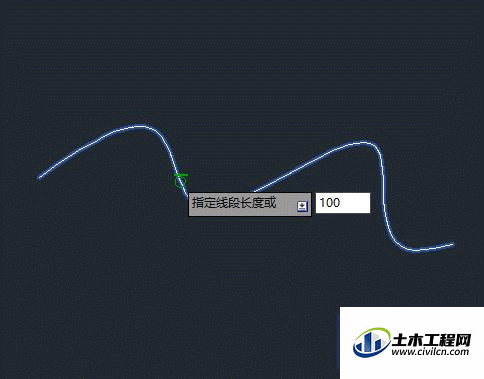
第5步
这时候我们发现等分的点看不见,这时候找到工具栏里面的格式,点开找到点样式。
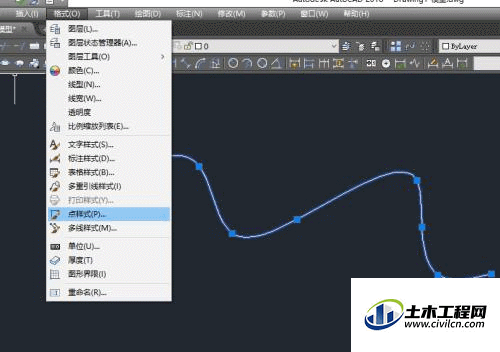
第6步
出现如图所示的一个点样式窗口,我们选择一个圆的点样式。
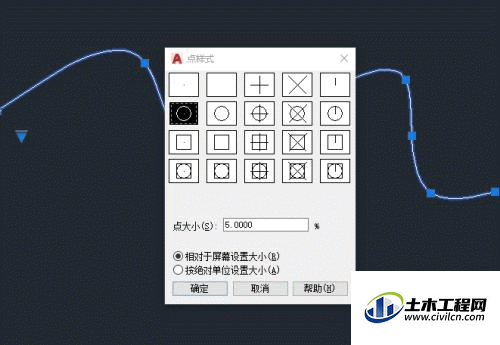
第7步
点确定,这时候最终的效果如图所示。